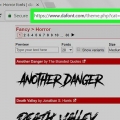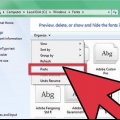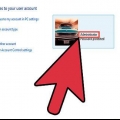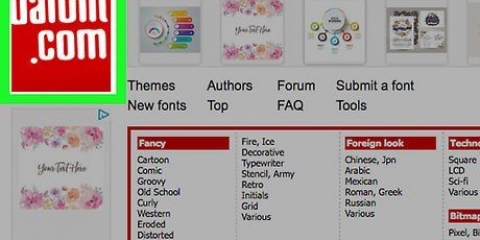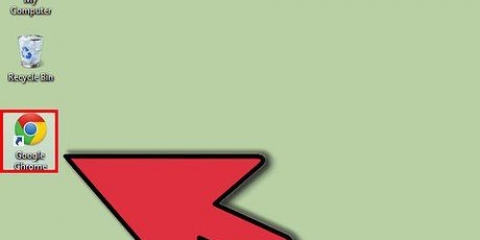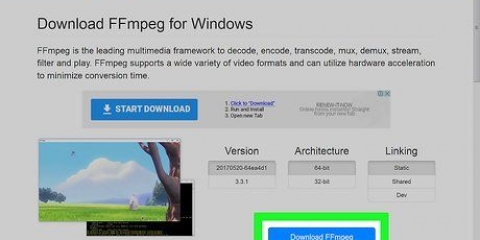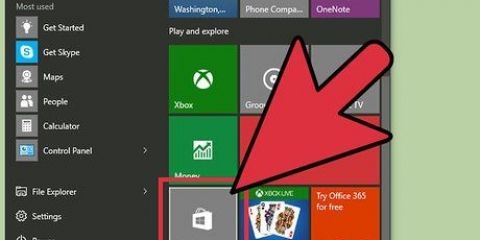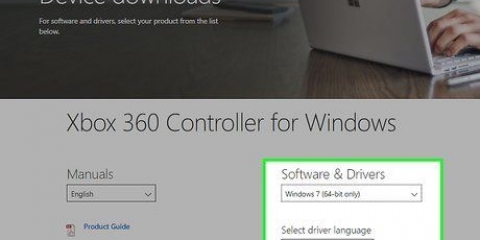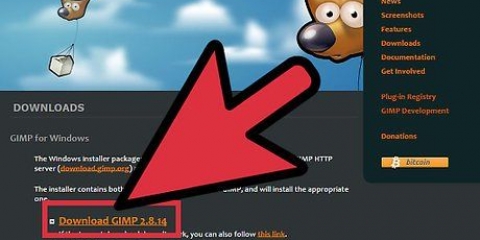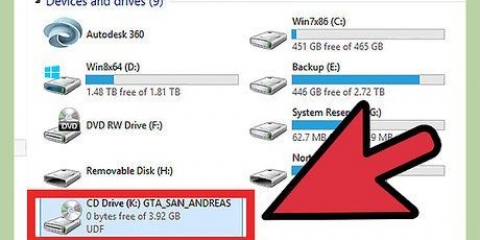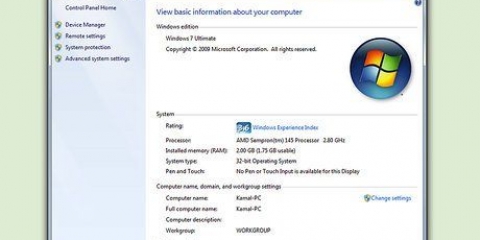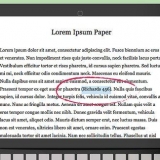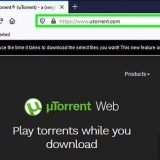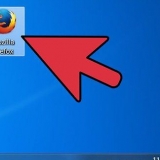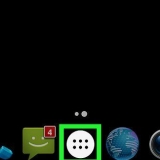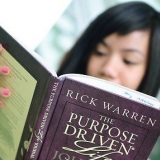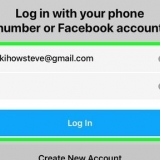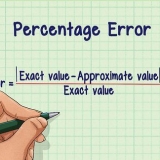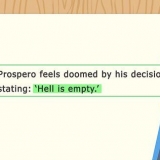Installeer lettertipes
Inhoud
Met lettertipes kan jy jou dokument of webwerf laat uitstaan en jou kreatiwiteit en styl wys. So hoekom beperk jouself tot die lettertipes wat by verstek op jou rekenaar geïnstalleer is? Laat jou werk uitstaan deur lettertipes af te laai en te installeer wat by jou en jou werk pas. Hieronder kan jy lees hoe om dit te doen.
Trappe
Metode 1 van 3: Installeer lettertipes in Windows 7 en 8
1. Soek lettertipes op. Daar is verskeie webwerwe waar jy lettertipes gratis kan koop of aflaai. Baie webwerwe bied gratis oopbron-lettertipes wat nie registrasie of bykomende sagteware-aflaai vereis nie. Van die gewildste fontwebwerwe is Dafont, Google Fonts, Font Squirrel, 1001 Fonts en Fonts.com.

2. Laai die lettertipe van jou keuse af. Maak seker dat jy die lêer van `n betroubare en veilige webwerf aflaai. Lettertipelêers word dikwels met virusse besmet. Die meeste lettertipes kan as `n zip-lêer afgelaai word. Stoor die lêer op jou rekenaar op `n plek wat jy maklik kan vind, soos jou lessenaar.

3. Pak die zip-lêer uit. Die zip-lêer moet `n enkele fontlêer bevat wat jy op jou rekenaar kan installeer. Bekende lêerformate sluit in .ttf, .ttc en .otf.

4. Gaan na die gidsC:WindowsFonts. Gebruik Windows Explorer om na die gids te navigeer "lettertipes" om in die gids te gaan "Vensters" op jou hardeskyf. Jy behoort nou `n lys lêers te sien vir al die lettertipes wat reeds op jou rekenaar geïnstalleer is.

5. Sleep die nuwe fontlêer na die gids "lettertipes". As jy `n fontlêer na die gids het "lettertipes" sleep, sal Windows die lettertipe outomaties installeer. Jy kan die lettertipe dadelik gebruik wanneer jy ’n nuwe lettertipe in ’n program kies.
Jy kan ook nuwe lettertipes installeer deur op die lettertipelêer te dubbelklik. Die installasie-assistent vir nuwe lettertipes sal dan outomaties begin.

Metode 2 van 3: Installeer lettertipes in Windows XP en Vista

1. Soek `n fontlêer op die internet wat geskik is vir jou weergawe van Windows. Skandeer en kontroleer die lêer om seker te maak dat jy nie `n skadelike virus op jou rekenaar aflaai nie. Maak seker dat u die lêer aflaai vanaf `n betroubare webwerf met veelvuldige gebruikersresensies.

2. druk die knoppie "Aflaai" om die lêer af te laai en op jou rekenaar te stoor. Lettertipe-lêers is dikwels zip-lêers, wat jy steeds moet onttrek nadat jy afgelaai het. Jy kan dit maklik doen deur op die zip-lêer te dubbelklik en dan die fontlêer na `n ander plek op jou rekenaar te sleep, soos jou lessenaar.

3. Maak die beheerpaneel oop. druk die knoppie "Begin" en klik dan op Control Panel. Met hierdie kieslys kan jy die instellings van jou rekenaar aanpas.

4. Gaan na die Fonts-kieslys. klik op "Ontwerp en Temas" in die beheerpaneel en klik dan "Lettertipes."

5. klik op "lêer". As die spyskaart "lêer" nie sigbaar is nie, druk die alt-sleutel om die spyskaart te vertoon. klik op "Installeer nuwe lettertipe" in die aftreklys. `n Dialoogkassie sal nou verskyn wat jou deur die installasieproses sal lei.

6. Kies die ligging van die fontlêer wat jy pas afgelaai het. As dit `n zip-lêer was, maak seker dit is onttrek. Andersins sal jy nie die lêer in die lys sien nie.

7. klik op "te installeer" nadat jy die korrekte lêer gekies het. Volg die instruksies van die installasie-assistent. Die volgende keer as jy `n program oopmaak, behoort jy die lettertipe dadelik te kan gebruik.
As jy nie die nuwe lettertipe kan gebruik nie, herbegin asseblief jou rekenaar.
Metode 3 van 3: Installeer lettertipes in Mac OS

1. Laai die lettertipe van jou keuse af. Maak seker dat jy die lêer van `n betroubare en veilige webwerf aflaai. Lettertipelêers word dikwels met virusse besmet. Stoor die lêer op jou rekenaar op `n plek wat jy maklik kan vind, soos jou lessenaar.

2. Pak die lêer uit. Om `n zip-lêer te onttrek, dubbelklik net daarop. Vir `n RAR-lêer benodig jy data-kompressie-sagteware soos 7-Zip of Winrar.

3. Dubbelklik op die fontlêer. Dit sal die Font Book oopmaak waar jy die lettertipe kan voorbeskou. U kan ook die Font Book vanaf die gids oopmaak "Programme."
Jy kan die kieslys aan die bokant van die skerm gebruik om te sien hoe die lettertipe in verskillende style lyk, soos vet of kursief.

4. klik op "Installeer lettertipe". Voeg die lettertipe by die lys lettertipes in dokumente en ander programme. Jy kan ook lettertipes installeer deur die Font Book op die spyskaart oop te maak "Argief" klik en kies dan "Voeg lettertipes by." Jy kan dan die fontlêer op jou rekenaar opsoek.
Artikels oor die onderwerp "Installeer lettertipes"
Оцените, пожалуйста статью
Gewilde